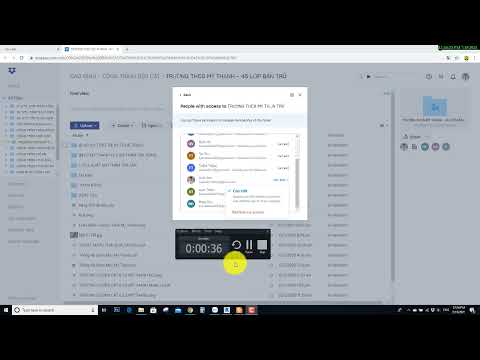WikiHow này hướng dẫn bạn cách dừng chia sẻ tệp hoặc thư mục trong Google Drive khi bạn đang sử dụng máy tính.
Các bước

Bước 1. Truy cập https://drive.google.com trong trình duyệt web
Nếu bạn không thấy nội dung trong ổ đĩa của mình, hãy nhấp vào Đi tới Google Drive để đăng nhập ngay bây giờ.

Bước 2. Nhấp chuột phải vào tệp hoặc thư mục bạn muốn dừng chia sẻ
Một menu ngữ cảnh sẽ xuất hiện.

Bước 3. Nhấp vào Chia sẻ…
Đó là tùy chọn menu có đường viền đầu và vai của một người với dấu "+".

Bước 4. Nhấp vào Nâng cao
Nút này nằm ở góc dưới cùng bên phải của cửa sổ "Chia sẻ với người khác".

Bước 5. Nhấp vào Thay đổi…
Nó nằm bên cạnh cài đặt quyền hiện tại trong tiêu đề "Ai có quyền truy cập".

Bước 6. Chọn Tắt - Những người cụ thể

Bước 7. Nhấp vào Lưu
Tuy nhiên, bạn đã tắt liên kết chia sẻ, bạn vẫn cần xóa những người dùng đã truy cập vào tệp.

Bước 8. Nhấp vào X bên cạnh mỗi người dùng bạn muốn xóa
Nếu không có người dùng nào xuất hiện, bạn đã hoàn tất. Nếu không, hãy đảm bảo xóa từng người dùng được liệt kê để hủy chia sẻ hoàn toàn tệp hoặc thư mục.

Bước 9. Nhấp vào Lưu thay đổi
Đó là nút màu xanh lam gần góc dưới cùng bên trái của cửa sổ.

Bước 10. Nhấp vào Xong
Tệp hoặc thư mục không còn được chia sẻ.